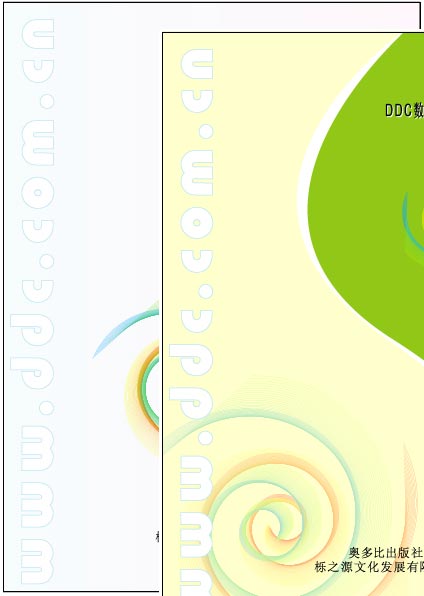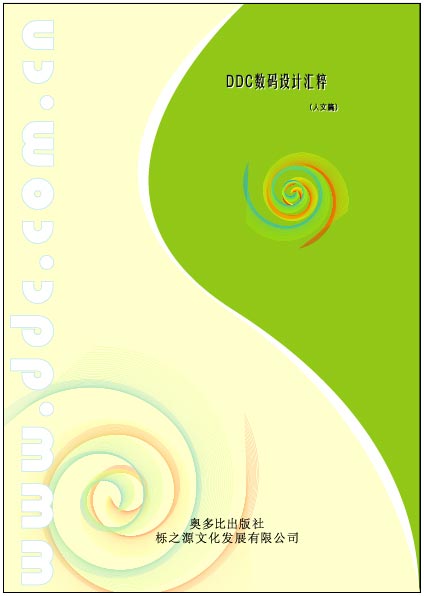螺旋效果:
先绘制一条螺旋线:黄色边线、填充为“无”。
再绘制另一条螺旋线:红色边线、填充为“无”。
设置边线粗为“0.035Pt”。
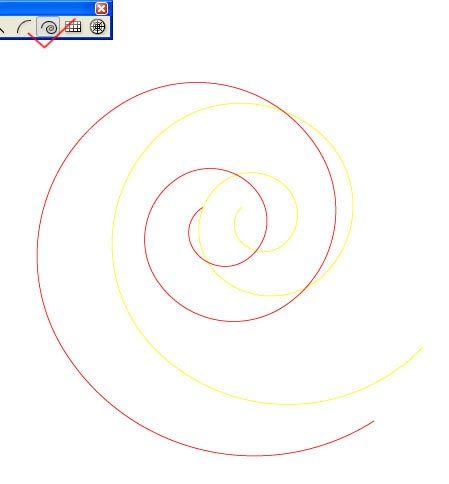
按照下图设置混合数值:
菜单:对象/混合/混合选项
快捷键:(AIT+O)+B+O

施加混合命令:
菜单:对象/混合/混合制作
快捷键:CTRL+ALT+B
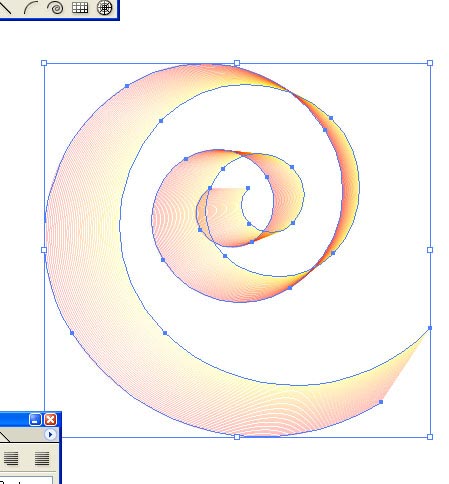
白颜色带“+”的箭头单选红色螺旋线,使用旋转工具旋转到合适的角度,再使用带“+”的箭头调整位置。效果如下:
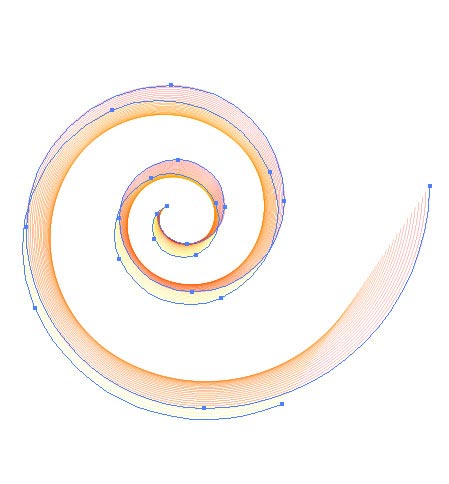
按照以上步骤再制作一个不同颜色的,把角度改变一下参差地放在一起。
这种变换的螺旋效果就出来了。
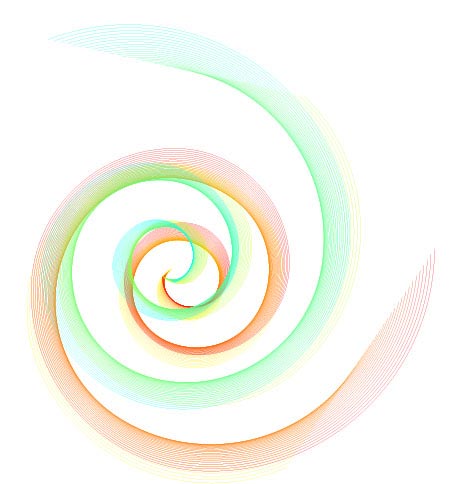
结合这个效果草拟了一个封面,作为一个实际应用的例子供大家参考。